Samsung SM-G850F User Manual Page 1
Browse online or download User Manual for Smartphones Samsung SM-G850F. Samsung SM-G850F User Manual (Kitkat)
- Page / 225
- Table of contents
- BOOKMARKS
- Пайдаланушы 1
- Алдымен оқу 5
- Нұсқаулық белгішелер 6
- Құрылғының орналасуы 8
- Түймелер 9
- Жұмысты бастау 10
- Батареяны зарядтау 13
- Батареяны тұтынуды азайту 14
- Құрылғыны қосу және өшіру 15
- Негіздер 17
- Түртіп, ұстап тұру 18
- Екі рет түрту 18
- Бастапқы экранның орналасуы 20
- Бастапқы экран опциялары 21
- Менің журналым тармағын ашу 22
- Қолданбалар экраны 23
- Индикаторлық белгішелер 24
- Хабарландырулар және жылдам 25
- Қолданбаларды ашу 28
- Samsung GALAXY Apps 29
- Play Store 29
- Қолданбаларды басқару 30
- Мәтінді енгізу 31
- Экранды түсіру 33
- Менің файлдарым 34
- Файлдарды көру 35
- Қуат үнемдеу режимі 36
- Анықтама ақпаратын қарау 38
- Желіге қосылу мүмкіндігі 39
- Wi-Fi желілерін қосу 40
- Ұялы жедел нүктені пайдалану 42
- USB байланыстыруды пайдалану 42
- Веб-беттерді шолу 43
- Басты бетті орнату 44
- Веб-бет журналын басқару 45
- Қозғалыстар және 46
- Смарт -ескерту 47
- Дыбыс. өшіру/үзіліс 47
- Құрылғыны аудару 48
- Смарт-пауза 48
- Сур түс үшін алақан сипаңыз 49
- Ауа көрінісі 50
- Көп терезе тақтасының 51
- Құралдар жәшігі 55
- Бастапқы экранды басқару 57
- Қолданбалар экранын басқару 58
- Элементтерді жылжыту 59
- Қалталар жасау 59
- Қалталарды басқару 59
- Тұсқағазды орнату 60
- Рингтондарды өзгерту 60
- Баламалы құпия сөзді өзгерту 64
- Жеңіл режим 67
- Есептік жазбаларды реттеу 69
- Қоңыраулар шалу 70
- Нөмірді болжау 72
- Жылдам теру нөмірлері 72
- Халықаралық қоңырау шалу 72
- Қоңырауларды қабылдау 73
- Қоңыраулар кезіндегі опциялар 74
- Бейне қоңырау кезінде 75
- Контактілерді басқару 77
- Топтарды басқару 78
- Контактілерді іздеу 79
- Хабарлар және 80
- Кіріс хабарларды көру 82
- Хабарлар жіберу 84
- Хабарларды оқу 85
- Негізгі түсіру 86
- Фокусты таңдау 88
- Түсіру режимдері 90
- Панорама 91
- Вирт.саяхат 92
- Қос камера 93
- Камера параметрлері 94
- Әсерсіз Әсермен 95
- Құрылғыдағы мазмұнды қарау 97
- Сұрыптау әдісін өзгерту 98
- Галерея параметрлері 99
- Фотостудио 100
- Коллаж студиосы 101
- Shot & more 102
- Бейне клип студиосы 103
- Бейне өңдеу құралы 104
- Мультимедиа 105
- Әндер тізімдерін жасау 106
- Бейнелерді ойнату 108
- Бейнелерді бөлісу немесе жою 109
- Бейнелерді өңдеу 109
- S Health 110
- Пайдаланушы профилін орнату 111
- S Health негізгі экраны 112
- S Health мәзірлерін пайдалану 113
- Жүру көмекшісі 114
- Адымдар санын сызбада көру 115
- Жаттығу көмекшісі 116
- Тренер мүмкіндігі туралы 118
- Ас қабылдауды жазу 123
- Салмақты басқару 125
- Салмақ жазбасын ысыру 126
- S Health параметрлері 128
- Қауіпсіздік мүмкіндіктері 130
- Анықтамалық хабар 131
- (Geo News) 132
- Geo News виджетін пайдалану 133
- Пайдалы қолданбалар 134
- S Planner 135
- S Voice туралы 138
- Тілді орнату 138
- S Voice пайдалану 138
- Күту режимінде S Voice ояту 139
- Ояту пәрменін өзгерту 139
- Дауыстық жауапты өшіру 139
- Дабылдарды орнату 140
- Дабылдарды тоқтату 140
- Дабылдарды жою 140
- Әлемдік уақыт 141
- Секунд өлшегіш 141
- Калькулят 142
- Санаттарды қосу және басқару 143
- Диктофон 144
- Дауыстық жазбаларды ойнату 145
- Дауыстық жазбаларды басқару 145
- Санаттарды басқару 146
- Flipboard 147
- Үлкейткіш 148
- Google қолданбалары 149
- Басқа құрылғылармен 151
- Деректерді жіберу және алу 152
- Wi-Fi Direct 153
- Құрылғы қосылымын аяқтау 154
- NFC туралы 155
- NFC мүмкіндігін пайдалану 155
- Деректер жіберу 156
- Басқа құрылғылармен қосылу 157
- Жылдам қосылу 158
- Мазмұнды бөлісу 159
- Group Play сеансына қосылу 159
- Компьютерлерді шолу 160
- Screen Mirroring 161
- Теледидарда мазмұнды қарау 162
- Мазмұнды қарауды тоқтату 162
- Мобильді басып шығару 163
- Құрылғы және деректер 164
- Samsung Kies арқылы қосылу 166
- Google тіркелгісін пайдалану 166
- Samsung тіркелгісін пайдалану 167
- ПАРАМЕТРЛЕР ТУРАЛЫ 168
- ЖЫЛДАМ ПАРАМЕТРЛЕР 168
- ЖЕЛІ ҚОСЫЛЫМДАРЫ 168
- Wi-Fi ұйқы саясатын орнату 169
- Желілік мәлімдемені орнату 169
- Жүкт.тездеткіш 170
- Bluetooth 170
- Ұшу режимі 171
- Деректер пайдалану 171
- Қосымша желілер 172
- ҚОСЫЛЫП, БӨЛІСІҢІЗ 173
- ДЫБЫС ЖӘНЕ КӨРСЕТУ 174
- Түсқағаз 176
- Экранды құлыптау 176
- Көп терезе 177
- Хабарландыру тақтасы 177
- ЖЕКЕШЕЛЕНДІРУ 178
- Бұғаттау режимі 179
- Жеке режим 179
- Саусақ ізі 179
- ҚОЗҒАЛЫС 180
- Тіркелгі 181
- Тіл және енгізу 182
- Google дауыспен теру 183
- Дауыспен іздеу 183
- Күні және уақыты 184
- Қауіпсіздік көмегі 185
- Қуат үнемдеу 186
- Сақтау орны 187
- Қауіпсіздік 187
- Құрылғы туралы 188
- ҚОСЫМШАЛАР 189
- Контактілер 192
- Эл. пошта 192
- Хабарламалар 194
- Қол жетімділік 197
- Бастапқы түймесін пайдалану 198
- Дауыстық жауап (TalkBack) 198
- Оқу бірліктерін өзгерту 202
- TalkBack кідірту 203
- TalkBack параметрлерін теңшеу 204
- Құпия сөздерді дауыстап оқу 206
- Қосымша таңбалар енгізу 207
- Енгізу тілін өзгерту 207
- Мәтінді өңдеу 207
- Дауыспен мәтін енгізу 208
- Қаріп өлшемін өзгерту 209
- Экранды ұлғайту 209
- Дисплей түстерін қайтару 210
- Түсті реттеу 210
- Жарық хабарландыруын орнату 211
- Барлық дыбыстарды өшіру 211
- Субтитрлердің параметрлері 211
- Дыбыс балансын реттеу 212
- Моно дыбыс 212
- Авто жанасу 212
- Көмекші мәзір 213
- Көмекші мәзірлерді өңдеу 214
- Смарт-айналдыру 215
- Өзара әрекетті басқару 215
- Қоңырауларға жауап беру және 216
- Ақаулықтарды жою 219
- Қоңыраулар қосылмайды 220
- Авторлық құқық 225
- Сауда белгілері 225
Summary of Contents
www.samsung.comПайдаланушы нұсқаулығыSM-G850FKazakh. 10/2014. Rev.1.0
Жұмысты бастау10SIM немесе USIM картасын және батареяны пайдалануSIM немесе USIM картасын және батареяны орнатуМобильді телефон қызмет көрсетушісі қам
100СтудиоФотостудиоӘр түрлі әсерлерді қолданып, суреттерді өңдеңіз.1 Қолданбалар экранында Студио қолданбасын түртіңіз.2 Фотостудио тармағын түртіңіз.
Студио1016 Сақтау опциясын таңдаңыз және Сақтау опциясын түртіңіз.Өңделген фотосурет Studio қалтасына сақталады. Қалтаны ашу үшін Галерея → → Альбом
Студио102Shot & moreӘр түрлі әсерлерді түсірілген кескіндерге қолданыңыз.Тек суретке түсіру және т.б. режимінде түсірілген фотосуреттерді таңдау м
Студио103Бейне клип студиосыБірнеше кескіні және бейнесі бар бейнелерді өңдеңіз немесе жасаңыз.Бұл мүмкіндікті пайдалану үшін қажет қолданбаны жүктеу
Студио1045 Бейнені өңдеуді аяқтағанда опциясын түртіңіз.6 Сақтау опциясын таңдаңыз және Дайын опциясын түртіңіз.Өңделген бейне Studio қалтасына сақт
105МультимедиаМузыкаМузыканы ойнатуҚолданбалар экранында Музыка қолданбасын түртіңіз.Музыка санатын таңдаңыз да, ойнатылатын әнді таңдаңыз.Әнді ойнату
Мультимедиа106Әндерді бірдей дыбыс деңгейінде тыңдау үшін, → Қондырғылар опциясын, сосын Смарт дауыс тармағын түртіңіз.Смарт дауыс белсендірілгенде,
Мультимедиа107Көңіл-күй бойынша музыканы ойнатуБұл мүмкіндікті көңіл-күйіңізге сәйкес музыканы ойнату үшін пайдаланыңыз.Қолданбалар экранында Музыка қ
Мультимедиа108БейнеБейнелерді ойнатуҚолданбалар экранында Бейне қолданбасын түртіңіз.Ойнатылатын бейнежазбаны таңдаңыз.Экран қатынасын өзгерту.Жолақты
Мультимедиа109Кескіндер түсіруБұл мүмкіндікті пайдалану үшін ойнату кезінде → Қондырғылар тармағын түртіңіз, Түсіру құсбелгісін қойыңыз, содан кейін
Жұмысты бастау112 SIM немесе USIM картасын сары контактілерін төмен қаратып салыңыз.SIM немесе USIM картасын жоғалтып алмаңыз немесе басқалардың пайда
110S HealthS Health туралыФизикалық статистикаңызға қарай калория қабылдау және калория жағу деңгейлерін орнату үшін осы қолданбаны пайдаланыңыз. Оны
S Health111Пайдаланушы профилін орнатуБұл қолданбаны бірінші рет іске қосқан кезде шарттар мен талаптарды оқып, келісіңіз және пайдаланушы профилін ор
S Health112S Health негізгі экраныАғымдағы адымдар санын және жағылған немесе жеген калорияны көрсететін қысқаша ақпаратты қараңыз. Сондай-ақ, S Healt
S Health113S Health мәзірлерін пайдалануӘр түрлі мәзірлерге кіру үшін опциясын түртіңіз.Мәзірлерді пайдалану үшін таңдаңыз.S Health негізгі экранына
S Health114Жүру көмекшісіҚұрылғы басқан адымдар санын есептейді және жүрген қашықтықты өлшейді. Ол әрі сенсор арқылы жағылған калорияны өлшейді.1 → Қ
S Health115 опциясын түртіп, келесі функцияларды пайдаланыңыз:•Күнделікті қадам мақсаты: қадамдардың мақсатты санын өзгерту.•Күнд-ті дерек. қалп. ке
S Health116Күнделікті адым жазбаларын ысыруҚұрылғы әрбір күннің адым жазбаларын жинайды.Күнделікті қадамдар санын қалпына келтіру үшін → Күнд-ті дере
S Health1172 Жаттығуды бастаңыз және экрандағы түрлі мүмкіндіктерді пайдаланыңыз.Экранды құлыптау үшін опциясын түртіңіз және тек жаттығу мәліметтері
S Health118 опциясын түртіп, келесі функцияларды пайдаланыңыз:•Максималды жүрек соғуын орнату: құрылғыны профиль және алдыңғы жүрек соғу жиілігін өлш
S Health1191 Жүрек соғу жиілігінің мониторын тағыңыз.2 Жаттығу басты экранында → Қарап шығу опциясын түртіңіз.3 Анықталған құрылғылар тізімінен жүре
Жұмысты бастау124 Артқы қақпақты қайта орнатыңыз.SIM немесе USIM картасын және батареяны алу1 Артқы қақпақты алыңыз.2 Батареяны шығарыңыз.3 SIM немесе
S Health1205 Қосылым орнатылғаннан кейін жаттығу басты экранында Іске қосу опциясын түртіңіз.Қосылым күйін көру.6 Жаттығу мақсатын орнату → Жаттығу әс
S Health1218 Жаттығу қарқындылығын орнатып, Келесі опциясын түртіңіз.Жаттығу қарқындылығын үш қол жетімді деңгейлердің біреуінде орнатыңыз.9 Жаттығу ұ
S Health122Жағылған калорийлер журналын көруСызбада көру арқылы кезең үшін жағылған калорий жазбаларын салыстырыңыз.Жаттығу басты экранында опциясын
S Health123Ас қабылдауды жазуКүнделікті ас қабылдауды жазыңыз және калория тұтынуын бақылаңыз.1 → Тағам тармағын түртіңіз.2 Тағам жанындағы опциясы
S Health124 опциясын түртіп, келесі функцияларды пайдаланыңыз:•Күнделікті калория мақсаттары: бір күндегі калорий қабылдау мақсатын өзгерту.•Менің т
S Health125Жиі желінетін ас туралы мәліметтерді енгізуЖиі желінетін ас туралы мәліметтерді сақтаңыз. Жеген сайын ақпаратты енгізбей сақталған ас ақпар
S Health1263 Салмақты енгізіп, Сақтау опциясын түртіңіз.Салмақты өзгерткенде құрылғы оны профильге қолданады.Салмақ жазбаларын сызбада көру.Бой туралы
S Health127Жазылған салмақты сызбада көруСызбада көру арқылы кезең үшін салмақ жазбаларын салыстырыңыз.Салмақ басты экранында опциясын түртіңіз.Алдың
S Health128S Health параметрлеріS Health негізгі экранында → Қондырғылар тармағын түртіңіз де, мыналардың біреуін таңдаңыз:•Профиль: физикалық стат
S Health129•S Health жинайтын жеке ақпарат құрылғыда тек ақпараттық мақсаттарда сақталуы мүмкін. Samsung жеке ақпаратыңызды алмайды, сақтамайды немес
Жұмысты бастау13Батареяны зарядтауБірінші рет пайдалану алдында зарядтағышты пайдаланып батареяны зарядтаңыз. Сондай-ақ, батареяны зарядтау үшін USB к
130Қауіпсіздік мүмкіндіктеріТөтенше режимЖедел режим туралыШұғыл жағдайда құрылғының күту уақытын созу үшін осы режимді пайдаланыңыз. Бұл режим іске қ
Қауіпсіздік мүмкіндіктері131Болжалды ең көп күту режиміндегі уақыт құрылғы пайдаланылмаса, батарея қуаты таусылуы алдындағы қалған уақытты көрсетеді.
Қауіпсіздік мүмкіндіктері132Анықтама хабарларын жіберуЖедел жағдайда Қуат түймесін үш рет жылдам басыңыз. Құрылғы негізгі контактілерге хабарлар жібер
Қауіпсіздік мүмкіндіктері133Geo News виджетін пайдалануАғымдағы орынды және сіздің аймақтағы ауыр ауа райы жағдайлары туралы ақпаратты Geo News виджет
134Пайдалы қолданбалар және мүмкіндіктерS FinderБұл қолданбаны құрылғыда мазмұнды іздеу үшін пайдаланыңыз. Әр түрлі сүзгілерді қолдануға және іздеу жу
Пайдалы қолданбалар және мүмкіндіктер135S PlannerS Planner қолданбасын іске қосуБұл қолданбаны оқиғалар мен тапсырмаларды басқару үшін пайдаланыңыз.Қо
Пайдалы қолданбалар және мүмкіндіктер136Оқиғаларды немесе тапсырмаларды жасау1 Қолданбалар экранында S Planner қолданбасын түртіңіз.2 опциясын түртің
Пайдалы қолданбалар және мүмкіндіктер137Оқиғаларды және тапсырмаларды есептік жазбалармен синхрондауҚолданбалар экранында S Planner қолданбасын түртің
Пайдалы қолданбалар және мүмкіндіктер138S VoiceS Voice туралыБұл қолданбаны түрлі мүмкіндіктерді орындау үшін құрылғыны дауыспен басқару үшін пайдалан
Пайдалы қолданбалар және мүмкіндіктер139Күту режимінде S Voice оятуЕгер белгілі бір уақыт бойы S Voice пайдаланылмаса, ол автоматты түрде күту режимін
Жұмысты бастау14•Құрылғыны зарядталып жатқанда пайдалануға болады, бірақ батареяны толық зарядтауға ұзағырақ уақыт кетуі мүмкін.•Зарядтау барысында
Пайдалы қолданбалар және мүмкіндіктер140СағатДабылҚолданбалар экранында Сағат → Дабыл тармағын түртіңіз.Дабылдарды орнатуДабылдар тізімінде опциясын
Пайдалы қолданбалар және мүмкіндіктер141Әлемдік уақытҚолданбалар экранында Сағат → Әлемдік уақыт тармағын түртіңіз.Сағаттарды жасау опциясын түртіңіз
Пайдалы қолданбалар және мүмкіндіктер142Калькулят.Бұл қолданбаны қарапайым және күрделі есептеулер үшін пайдаланыңыз.Қолданбалар экранында Калькулят.
Пайдалы қолданбалар және мүмкіндіктер143Санаттарды қосу және басқаруЖазбаларды сұрыптау және басқару үшін санаттар жасаңыз.Жазбалар тізімінде → Санат
Пайдалы қолданбалар және мүмкіндіктер144ДиктофонДауыстық жазбаларды жазуҚолданбалар экранында Диктофон қолданбасын түртіңіз.Жазуды бастау үшін опцияс
Пайдалы қолданбалар және мүмкіндіктер145Дауыстық жазбаларды ойнатуҚолданбалар экранында Диктофон қолданбасын түртіңіз. опциясын түртіп, ойнатылатын да
Пайдалы қолданбалар және мүмкіндіктер146Дауыстық жазбалардың атын өзгертуДауыстық жаднаманы түртіп, ұстап тұрыңыз, → Атын өзгерту тармағын түртіңіз,
Пайдалы қолданбалар және мүмкіндіктер147FlipboardБұл қолданбаны нақты уақыттағы әлеуметтік желі жаңартуларын және жаңалықтарды жекелендірілген журнал
Пайдалы қолданбалар және мүмкіндіктер148ШамБұл виджетті көрінуді жақсарту үшін жарықты қосу немесе өшіру үшін пайдаланыңыз.Оны бастапқы экранға қосу ү
Пайдалы қолданбалар және мүмкіндіктер149Google қолданбаларыGoogle ойын-сауық, әлеуметтік желі және бизнес қолданбаларын қамтамасыз етеді. Кейбір қолда
Жұмысты бастау15Құрылғыны қосу және өшіруҚұрылғыны қосу үшін Қуат түймесін бірнеше секунд бойы басып тұрыңыз.Құрылғыны бірінші рет қосқанда немесе дер
Пайдалы қолданбалар және мүмкіндіктер150Play NewsstandСізді қызықтыратын жаңалықтарды және журналдарды бір ыңғайлы орынды оқыңыз.Play GamesPlay Store
151Басқа құрылғылармен қосылуBluetoothBluetooth туралыBluetooth қысқа қашықтықтардағы екі құрылғы арасында тікелей сымсыз байланысты жасайды. Bluetoot
Басқа құрылғылармен қосылу152Басқа Bluetooth құрылғыларымен жұптастыру1 Қолданбалар экранында Қон-лар → Bluetooth тармағын түртіңіз, белсендіру үшін B
Басқа құрылғылармен қосылу153Суретті қабылдауБасқа құрылғы сізге сурет жіберген кезде Bluetooth рұқсат сұрауын қабылдаңыз. Қабылданған кескін Галерея
Басқа құрылғылармен қосылу154Деректерді жіберу және алуКонтактілер немесе мультимедиа файлдары сияқты деректерді басқа құрылғылармен бөлісуге болады.
Басқа құрылғылармен қосылу155NFCNFC туралыҚұрылғы өнімдер туралы ақпаратты қамтитын жақын өрісті байланыс (NFC) тегтерін оқуға мүмкіндік береді. Сонда
Басқа құрылғылармен қосылу156NFC мүмкіндігінің көмегімен сатып алуТөлемдер жасау үшін NFC мүмкіндігін пайдалану алдында ұялы төлемдер қызметінде тірке
Басқа құрылғылармен қосылу157S BeamБұл мүмкіндікті бейнелер, суреттер және құжаттар сияқты деректерді жіберу үшін пайдаланыңыз.1 Алушы құрылғыда S Bea
Басқа құрылғылармен қосылу158Жылдам қосылуЖылдам қосу туралыЖақын құрылғыларды жылдам іздеу және оларға қосылу үшін осы мүмкіндікті пайдаланыңыз. Әрі
Басқа құрылғылармен қосылу159Құрылғыларды қайта іздеуЕгер қажет құрылғы тізімде көрсетілмесе, құрылғыны іздеңіз. опциясын түртіңіз және анықталған құр
Жұмысты бастау16Экранды құлыптау және құлпын ашуҚуат түймесін басу экранды өшіреді және құлыптайды. Сондай-ақ, экран құрылғы көрсетілген кезең бойы па
Басқа құрылғылармен қосылу160Компьютерлерді шолуҚашықтан қосылған компьютерлерде сақталған мазмұнды пайдалану үшін Samsung Link қолданбасын іске қосың
Басқа құрылғылармен қосылу161Screen MirroringScreen Mirroring туралыБұл мүмкіндікті пайдаланып құрылғыны AllShare Cast кілт құрылғысының немесе HomeSy
Басқа құрылғылармен қосылу162Теледидарда мазмұнды қарауТеледидарды құрылғыға жалғау алдында теледидарды және экран айнасы қолдауы бар құрылғыны қосыңы
Басқа құрылғылармен қосылу163Мобильді басып шығаруҚұрылғыны принтерге Wi-Fi немесе Wi-Fi Direct арқылы қосыңыз, сөйтіп кескіндерді немесе құжаттарды б
164Құрылғы және деректер реттеушіҚұрылғыны жаңартуҚұрылғыны ең соңғы бағдарламалық жасақтамаға жаңартуға болады.Сымсыз жаңартуМикробағдарламаны сымсыз
Құрылғы және деректер реттеуші165Құрылғы мен компьютер арасында файлдарды тасымалдауДыбыс, бейне, сурет немесе басқа файл түрлерін құрылғыдан компьюте
Құрылғы және деректер реттеуші166Samsung Kies арқылы қосылуSamsung Kies — мультимедиалық мазмұндарды және жеке мәліметтерді Samsung құрылғыларымен бас
Құрылғы және деректер реттеуші167Samsung тіркелгісін пайдалану1 Қолданбалар экранында Қон-лар → Тіркелгі → Тіркелгі қосу → Samsung account тармағын тү
168Қон-ларПАРАМЕТРЛЕР ТУРАЛЫБұл қолданбаны құрылғыны теңшеу, қолданба параметрлерін орнату және есептік жазбаларды қосу үшін пайдаланыңыз.Қолданбалар
Қон-лар169Опцияларды пайдалану үшін опциясын түртіңіз.•Қарап шығу: қол жетімді желілерді іздеу.•Wi-Fi Direct: файлдарды бөлісу үшін Wi-Fi Direct ф
17НегіздерСенсорлық экранды пайдалану•Сенсорлық экранның басқа электр құрылғыларға тиюіне жол бермеңіз. Электростатикалық разрядтар сенсорлық экранны
Қон-лар170Жүкт.тездеткішҚұрылғыны файлдарды бір уақытта Wi-Fi және ұялы желілер арқылы жүктеуге орнатыңыз.Параметрлер экранында Жүкт.тездеткіш тармағы
Қон-лар171•USB тіркеу: құрылғының мобильді деректер қосылымын компьютермен USB арқылы бөлісу үшін USB байланыстыру мүмкіндігін пайдаланыңыз. Компьюте
Қон-лар172ОрныОрын туралы ақпарат рұқсаттарының параметрлерін өзгертіңіз.Параметрлер экранында Орны тармағын түртіп, белсендіру үшін Орны қосқышын түр
Қон-лар173ҚОСЫЛЫП, БӨЛІСІҢІЗNFCАқпаратты қамтитын NFC тегтерін оқу немесе жазу үшін NFC мүмкіндігін іске қосыңыз.Параметрлер экранында NFC тармағын тү
Қон-лар174Screen MirroringЭкран көшірмесі мүмкіндігін іске қосып, дисплейді басқалармен бөлісіңіз.Баптаулар экранында Screen Mirroring опциясын түртің
Қон-лар175•Түрті кезіндегі дыбыс: құрылғыны пернені түрткенде дыбыс шығаратын етіп орнату.•Түрту кезіндегі діріл: құрылғыны пернені түрткенде дірілд
Қон-лар176•Экран сақтағыш: құрылғыны зарядталып жатқанда немесе үстелдік док-станцияға қосылғанда экран сақтағышты іске қосуға реттеу.•Жарық диод ин
Қон-лар177•Сағат өлшемі: сағат өлшемін өзгерту.•Күн-айды бейнелеу: құрылғыны сағатпен бірге күнді көрсетуге реттеу.•Камера белгішесі: құрылғыны құл
Қон-лар178Құралдар жәшігіҚұрылғыны құралдар жолағын пайдалануға теңшеңіз.Параметрлер экранында Құралдар жәшігі тармағын түртіп, белсендіру үшін Құралд
Қон-лар179Бұғаттау режиміҚай хабарландырулар бұғатталатынын таңдаңыз немесе бұғаттау режимінде көрсетілген контактілерден келген қоңыраулар үшін қоңыр
Негіздер18Түртіп, ұстап тұруҚол жетімді опцияларға қол жеткізу үшін элементті немесе экранды 2 секундтан көбірек түртіп, ұстап тұрыңыз.СүйреуЭлементті
Қон-лар180ҚОЗҒАЛЫСҚозғалыстар мен қимылдарҚозғалысты тану мүмкіндігін белсендіріңіз және құрылғыда қозғалысты тануды басқаратын параметрлерді өзгертің
Қон-лар181ПАЙДАЛАНУШЫ ЖӘНЕ САҚТЫҚ КӨШІРМЕТіркелгіЭлектрондық пошта немесе SNS есептік жазбаларын қосыңыз.Баптаулар экранында Тіркелгі опциясын түртіңі
Қон-лар182ЖҮЙЕТіл және енгізуМәтінді енгізу параметрлерін өзгертіңіз. Таңдалған тілге байланысты кейбір опциялар қол жетімді болмауы мүмкін.Баптаулар
Қон-лар183•Авто тыныс белгі қою: құрылғыны бос орын пернесін екі рет түрткенде нүктені кірістіретін етіп орнатыңыз.•Пернетақтаны ауыстыру:–Жоқ: құр
Қон-лар184•Желіден тыс сөз тану: дербес күйде дауыспен енгізу үшін тіл деректерін жүктеу және орнату.•Тіл тигізетін сөзд. бөгеу: дауыспен іздеу нәти
Қон-лар185•Уақытты орнату: ағымдағы уақытты қолмен орнату.•Автоматты уақыт белдеуі: құрылғыны уақыт белдеулері арқылы өткенде желіден уақыт белдеуі
Қон-лар186БатареяҚұрылғы тұтынған батарея қуатының мөлшерін көріңіз.Баптаулар экранында Батарея опциясын түртіңіз.•Батар. пайыз. көрс-н көрсету: құры
Қон-лар187Сақтау орныҚұрылғының жады туралы ақпаратты көру.Баптаулар экранында Сақтау орны опциясын түртіңіз.Ішкі жадтың нақты қол жетімді сыйымдылығы
Қон-лар188•Веб-сайтқа өту: “Ұялы телефонымды табу” веб-торабына кіру (findmymobile.samsung.com). «Мобильді телефонымды табу» веб-сайтында жоғалған не
Қон-лар189ҚОСЫМШАЛАРҚосымша реттегішіҚұрылғыдағы қолданбаларды көріңіз және басқарыңыз.Баптаулар экранында Қосымша реттегіші опциясын түртіңіз.Әдепкі
Негіздер19ШертуБасқа тақтаны көру үшін бастапқы экранда немесе қолданбалар экранында солға немесе оңға шертіңіз. Веб-бетте немесе контактілер сияқты э
Қон-лар190•Қоңыр. қат-ты қалқ-лы терезе-р:–Қоң.хабарл-ң қал.терезесі: құрылғыны қолданбаларды пайдаланып жатқанда кіріс қоңырау алғанда қалқымалы те
Қон-лар191•Қосымша параметрлер:–Телефон соғушы ID: шығыс қоңыраулар үшін екінші тараптар үшін қоңырау шалушы идентификаторын көрсету.–Қоңырау бағыт
Қон-лар192КонтактілерКонтактілерді пайдалану баптауларын өзгертіңіз.Баптаулар экранында Контактілер опциясын түртіңіз.•Импорттау/Экспорттау: контакті
Қон-лар193ГалереяГалерея қолданбасын пайдалану параметрлерін өзгертіңіз.Баптаулар экранында Галерея опциясын түртіңіз.•Тек Wi-Fi арқылы синхр-у: құры
Қон-лар194ХабарламаларХабарларды пайдалану параметрлерін өзгертіңіз.Параметрлер экранында Хабарламалар тармағын түртіңіз.•Әдепкі хабар алмасу қолданб
Қон-лар195S PlannerS Planner қолданбасын пайдалану параметрлерін өзгерту.Баптаулар экранында S Planner опциясын түртіңіз.•Аптаның бірінші күні: аптан
Қон-лар196•Auto start speakerphone: құрылғыны S Voice көмегімен қоңырау шалғанда спикерфонды автоматты түрде қосуға реттеу.•Show body of message: құ
197Қол жетімділікҚол жетімділік туралыАрнайы мүмкіндіктер мәзірлері нашар көру қабілеті немесе есту ақауы сияқты белгілі бір физикалық мүмкіндіктері ш
Қол жетімділік198Арнайы мүмкіндіктер мәзірлерін ашу үшін Бастапқы түймесін пайдалануБастапқы түймесін үш рет жылдам басып мына арнайы мүмкіндіктер мәз
Қол жетімділік199TalkBack іске қосқан кезде құрылғы дауыстық жауап береді және таңдалған мүмкіндіктерді дауыстап оқиды. Әрі экран өшкен, жаңа хабарлан
2МазмұныАлдымен оқуЖұмысты бастау7 Орама құрамы8 Құрылғының орналасуы10 SIM немесе USIM картасын және батареяны пайдалану15 Құрылғыны қосу және өш
Негіздер20Бастапқы экранның орналасуыБастапқы экранБастапқы экран — құрылғының барлық мүмкіндіктеріне қол жеткізудің бастапқы нүктесі. Ол виджеттерді,
Қол жетімділік200•Келесі элементті таңдау: бір саусақпен экранда төмен қарай немесе оң жаққа жылдам айналдырыңыз.•Тізімдерді айналдыру: екі саусағың
Қол жетімділік201Тіркесім қимылдарының параметрлерін реттеуБұл мүмкіндікті сегіз таңбаша қимылын теңшеу үшін пайдаланыңыз. Саусақты жоғары қарай, сода
Қол жетімділік202Оқу бірліктерін өзгертуTalkBack функциясын пайдаланғанда экрандағы мәтінді тыңдай аласыз. Қажет мәтінді таңдау үшін саусақты жоғары,
Қол жетімділік203TalkBack кідіртуСаусағыңызды экранда төмен қарай, кейін босатпай оң жаққа сүйреп, жалпы мәтінмәндік мәзірді ашыңыз. Экранның жоғарғы
Қол жетімділік204TalkBack параметрлерін теңшеуTalkBack баптауларын өзіңізге ыңғайлы етіп теңшеңіз.Қолданбалар экранында Қон-лар → Қол жетімділік → Көр
Қол жетімділік205•Focus speech audio: құрылғы элементті дауыстап оқыған кезде құрылғыны мультимедианың дыбыс деңгейін төмендетуге теңшеу.•Sound volu
Қол жетімділік206Жылдам перне енгізу мүмкіндігін пайдалануҚұрылғыны пернетақтада таңбадан саусағыңызды жібергенде құрылғыны таңба енгізуге реттеңіз. Б
Қол жетімділік207Пернетақта арқылы мәтін енгізуПернетақтаны көрсету үшін мәтін енгізу өрісін түртіңіз де, экранның кез келген жерінде жылдам екі рет т
Қол жетімділік208Мәтінді тыңдау үшін саусақты жоғары, төмен, солға немесе оңға сүйреңіз. Өңдеу қажет мәтін дауыстап оқылған кезде мына әрекеттерді пай
Қол жетімділік209Қаріп өлшемін өзгертуҚаріп өлшемін өзгерту үшін осы мүмкіндікті пайдаланыңыз. Құрылғы көру қабілеті нашар пайдаланушыларға құрылғыны
Негіздер21Бастапқы экран опцияларыҚол жетімді параметрлерге қатынасу үшін бастапқы экранда бос аумақты түртіп, ұстап тұрыңыз немесе экранда саусақтард
Қол жетімділік210Дисплей түстерін қайтаруЭкран көрінуін жақсарту және пайдаланушыларға экрандағы мәтінді жылдам тануға көмектесу үшін осы мүмкіндікті
Қол жетімділік211Жарық хабарландыруын орнатуКіріс қоңыраулар, жаңа хабарлар немесе хабарландырулар бар кезде жарықты жыпылықтауға орнатыңыз.Қолданбала
Қол жетімділік212Google жазбасыҚолданбалар экранында Қон-лар → Қол жетімділік → Есту → Google субтитрлері (ЖТ) тармағын түртіп, содан кейін белсендіру
Қол жетімділік213Көмекші мәзірКөмекші тіркесім белгішесін көрсетуҚұрылғыны көмекші тіркесім белгішесін көрсетуге реттеңіз. Бұл белгішені белгішедегі к
Қол жетімділік214Жүгіргіні пайдалануКөмекші мәзірде Курсор опциясын түртіңіз. Жүгіргі және жүгіргіні басқаруға болатын түрту аумағы экранда көрсетілед
Қол жетімділік215Смарт-айналдыруБасыңызды немесе құрылғыны еңкейту арқылы экранды жоғары немесе төмен айналдыруға құрылғыны теңшеңіз. Бұл мүмкіндікті
Қол жетімділік2163 Қолданбаны пайдаланған кезде Бастапқы түймесін және Дыбыс деңгейі түймесін бірге басып тұрыңыз.4 Жақтау өлшемін реттеңіз немесе шек
Қол жетімділік217Арнайы мүмкіндіктердің параметрлерін басқаруАрнайы мүмкіндіктер параметрлерін файлда сақтауАғымдағы қол жетімділік баптауларын файлға
Қол жетімділік218Басқа пайдалы мүмкіндіктерді пайдалану•S Voice мүмкіндігін пайдалану: S Voice мүмкіндігін дауыстық пәрмендерді пайдаланып әр түрлі ф
219Ақаулықтарды жоюSamsung қызмет көрсету орталығына хабарласпас бұрын мына шешімдерді пайдаланып көріңіз. Кейбір жағдайлар құрылғыға қолданылмауы мүм
Негіздер22Менің журналым тармағын ашуMy Magazine сізді қызықтыратын нақты уақыттағы әлеуметтік желі жаңартуларын және жаңалықтарды көрсетеді.My Magazi
Ақаулықтарды жою220Сенсорлық экран баяу немесе дұрыс емес жауап береді•Егер сенсорлық экранға қорғағыш қаптаманы немесе қосымша қосалқы құралдарды ті
Ақаулықтарды жою221Қоңырау кезінде дыбыс жаңғырығы естіледіДыбыс деңгейі түймесін басып дыбыс деңгейін реттеңіз немесе басқа аумаққа жылжыңыз.Ұялы жел
Ақаулықтарды жою222Құрылғыны түрткен кезде, ол ыстықКөбірек қуатты қажет ететін қолданбаларды пайдаланғанда немесе құрылғыдағы қолданбаларды ұзақ уақы
Ақаулықтарды жою223•Құрылғы құрылғымен түсірілген фотосуреттерге және бейнелерге қолдау көрсетеді. Басқа құрылғылар арқылы түсірілген фотосуреттер жә
Ақаулықтарды жою224Құрылғыда сақталған деректер жоғалғанҚұрылғыда сақталған барлық маңызды деректердің сақтық көшірмелерін жасаңыз. Әйтпесе, егер дере
Авторлық құқықCopyright © 2014 Samsung ElectronicsБұл нұсқаулық халықаралық авторлық құқықтар туралы заңдармен қорғалған.Samsung Electronics компанияс
Негіздер23Қолданбалар экраныҚолданбалар экраны барлық қолданбалардың, соның ішінде, жаңадан орнатылған қолданбалардың белгішелерін көрсетеді.Бастапқы
Негіздер24Индикаторлық белгішелерИндикаторлық белгішелер экранның жоғарғы жағындағы күй жолағында пайда болады. Төмендегі кестеде тізілген белгішелер
Негіздер25Белгіше МағынасыДіріл режимі іске қосылғанҰшақ режимі қосылдыҚате пайда болды немесе сақ болу талап етіледіБатарея зарядының деңгейіХабарлан
Негіздер26Хабарландырулар тақтасында келесі функцияларды пайдалана аласыз.Қон-лар тармағын іске қосу.S Finder қолданбасын іске қосу.Хабарландыруды түр
Негіздер27Жылдам параметрлер тақтасын пайдалануХабарландырулар тақтасында кейбір мүмкіндіктерді белсендіруге немесе өшіруге болады. Қосымша мүмкіндікт
Негіздер28•Ұялы жед. нүк.: қосымша ақпаратты Байланыстыру мен ұялы жедел нүктесі бөлімінен қараңыз.•Screen Mirroring: қосымша ақпаратты Screen Mirro
Негіздер29Қолданбаларды орнату немесе жоюSamsung GALAXY AppsБұл қолданбаны қолданбаларды сатып алу және жүктеу үшін пайдаланыңыз.Қолданбалар экранында
Мазмұны3Мультимедиа105 Музыка108 БейнеS Health110 S Health туралы111 Пайдаланушы профилін орнату112 S Health негізгі экраны114 Жүру көмекшісі116
Негіздер30Ұсынылған қолданбаларды жүктеуАрнайы Galaxy құрылғы қолданбаларын көруге және жүктеуге болады.Қолданбалар экранында → GALAXY Essentials қол
Негіздер31Мәтінді енгізуПернетақта орналасуыХабарлар жіберу, жазбалар жасау және т.б. үшін мәтінді енгізгенде пернетақта автоматты түрде пайда болады.
Негіздер32Қосымша пернетақта функцияларын пайдалануӘр түрлі функцияларды пайдалану үшін опциясын түртіп, ұстап тұрыңыз. Пайдаланылған соңғы функцияғ
Негіздер33• : қалқымалы пернетақтаға ауысу. белгішесін сүйреу арқылы пернетақтаны басқа орынға жылжытуға болады.Стандартты пернетақтаға ауысу.Көшір
Негіздер34Менің файлдарымМенің файлдарым туралыБұл қолданбаны құрылғыда немесе бұлттық қойма қызметтері сияқты басқа орындарда сақталған әр түрлі файл
Негіздер35Файлдарды көруҚолданбалар экранында Менің файлдарым қолданбасын түртіңіз.Ашу үшін қалтаны таңдаңыз. Каталогта бір деңгей жоғары өту үшін оп
Негіздер36Қуат үнемдеу режиміҚуат үнемдеу режиміҚұрылғының функцияларын шектеу арқылы батарея қуатын үнемдеңіз.Қолданбалар экранында Қон-лар → Қуат үн
Негіздер37Қолданбалар экранында Қон-лар → Қуат үнемдеу → Ультра қуат үнемдеу режимі тармағын түртіп, белсендіру үшін Ультра қуат үнемдеу режимі қосқыш
Негіздер38Анықтама ақпаратын қарауҚұрылғыны және қолданбаларды пайдалану әдісі туралы мәліметтер алу мақсатында анықтама ақпаратын көру үшін қолданбал
39Желіге қосылу мүмкіндігіҰялы деректерИнтернетті пайдалану немесе басқа құрылғылармен мультимедиалық файлдарды бөлісу үшін құрылғыны мобильді желіге
Мазмұны4181 ПАЙДАЛАНУШЫ ЖӘНЕ САҚТЫҚ КӨШІРМЕ182 ЖҮЙЕ189 ҚОСЫМШАЛАРҚол жетімділік197 Қол жетімділік туралы198 Арнайы мүмкіндіктер мәзірлерін ашу үш
Желіге қосылу мүмкіндігі40Wi-Fi желілерін қосуЕгер қажет желі Wi-Fi желілерінің тізімінде көрінбесе, тізімнің төменгі жағында Wi-Fi желісін қосу опция
Желіге қосылу мүмкіндігі41Жүкт.тездеткішБір уақытта Wi-Fi және мобильді желілер арқылы үлкен файлдарды тезірек жүктеу үшін осы мүмкіндікті пайдаланыңы
Желіге қосылу мүмкіндігі42Ұялы жедел нүктені пайдалануҚұрылғының ұялы деректер қосылымын басқа құрылғылармен бөлісу үшін құрылғыны ұялы жедел нүктесі
Желіге қосылу мүмкіндігі43Bluetooth байланыстыруды пайдалануҚұрылғының мобильді деректер қосылымын Bluetooth арқылы басқа құрылғылармен бөлісіңіз. Қос
Желіге қосылу мүмкіндігі44Құралдар тақталарын көру үшін экранда саусақты аздап төмен қарай сүйреңіз.Мақаланы оқу режимінде оқу.Ағымдағы веб-бетке бетб
Желіге қосылу мүмкіндігі45Жылдам қатынасу тізімін басқаруЖылдам қатынасу тізіміне қосу арқылы жиі кіретін веб-беттерге жылдам қатынасуға болады.Веб-бе
46Қозғалыстар және ыңғайлылық мүмкіндіктеріҚозғалыстар мен қимылдарҚұрылғыны шамадан тыс сілку немесе соғу қалаусыз енгізулерге әкелуі мүмкін. Қозғалы
Қозғалыстар және ыңғайлылық мүмкіндіктері47Смарт -ескертуҚолданбалар экранында Қон-лар → Қозғалыстар мен қимылдар → Смарт -ескерту тармағын таңдаңыз д
Қозғалыстар және ыңғайлылық мүмкіндіктері48Құрылғыны аударуКіріс қоңыраулардың немесе дабылдардың дыбысын өшіру, я болмаса тасушыны ойнатуды кідірту ү
Қозғалыстар және ыңғайлылық мүмкіндіктері49Сур түс үшін алақан сипаңызҚолданбалар экранында Қон-лар → Қозғалыстар мен қимылдар → Сур түс үшін алақан с
5Алдымен оқуҚауіпсіз әрі дұрыс пайдалану үшін құрылғыны пайдаланбас бұрын осы нұсқаулықты оқып шығыңыз.•Сипаттамалар құрылғының әдепкі параметрлеріне
Қозғалыстар және ыңғайлылық мүмкіндіктері50Ауа көрінісіҚалқымалы терезеде мазмұнды алдын ала қарау немесе ақпаратты көру үшін элементке немесе экранға
Қозғалыстар және ыңғайлылық мүмкіндіктері512 Көп терезе тақтасын ашу үшін экранның сол жағындағы опциясын түртіңіз.Көп терезе тақтасының таңбалауышы
Қозғалыстар және ыңғайлылық мүмкіндіктері52Көп терезе тіркесімін жасауҚазіргі уақытта іске қосылған Көп терезе қолданбаларының тіркесімін сақтау үшін
Қозғалыстар және ыңғайлылық мүмкіндіктері53Көп терезе опцияларын пайдалануКөп терезе қолданбаларын пайдаланған кезде қолданба терезесін таңдаңыз және
Қозғалыстар және ыңғайлылық мүмкіндіктері54• : мәтінді немесе көшірілген кескіндерді бір терезеден басқасына сүйреп тастаңыз. Таңдалған терезеде элем
Қозғалыстар және ыңғайлылық мүмкіндіктері553 Қолданбаны түртіп, ұстап тұрыңыз және көп терезе тақтасына сүйреңіз.4 Дай. опциясын түртіңіз.Құралдар жәш
Қозғалыстар және ыңғайлылық мүмкіндіктері56Сенсорлық экран сезімталдығын арттыруБұл мүмкіндікті қолғап киген кезде экранды пайдалану үшін пайдаланыңыз
57ДаралауБастапқы және қолданбалар экрандарын басқаруБастапқы экранды басқаруЭлементтерді қосуҚолданбалар экранында қолданбаны немесе қалтаны түртіп,
Даралау58Қалталарды басқаруҚалта атауын өзгерту үшін қалтаны таңдаңыз, содан кейін бар қалта атауын түртіңіз. Қалтаның жаңа атауын енгізіп, Аяқ. опция
Даралау59Элементтерді жылжытуҚолданбалар экранында → Түзету опциясын түртіңіз. Элементті түртіп, ұстап тұрып, жаңа орынға сүйреп апарыңыз.Басқа тақт
Алдымен оқу6Нұсқаулық белгішелерЕскерту: өзіңіздің немесе басқалардың жарақат алуына әкелуі мүмкін жағдайларАбайлаңыз: құрылғыны немесе басқа жабдықты
Даралау60Тұсқағазды және рингтондарды орнатуТұсқағазды орнатуҚұрылғыда сақталған кескінді немесе фотосуретті бастапқы экранның немесе құлыпталған экра
Даралау61Экранды құлыптау әдісін өзгертуБасқалардың жеке ақпаратқа қол жеткізуін болдырмау үшін экранды құлыптау жолын өзгертуге болады.Қолданбалар эк
Даралау62Саусақ ізіСаусақ ізін дұрыс тану үшінҚұрылғыда саусақ іздерін сканерлегенде мүмкіндік өнімділігіне әсер етуі мүмкін мына шарттарды ескеріңіз:
Даралау633 Саусағыңызды экранның төменгі ортасындағы саусақ ізі аумағына орналастырыңыз.4 Саусақ ізі аумағында экранды түртіп, ұстап тұрып, содан кейі
Даралау64Баламалы құпия сөзді өзгертуСаусақ іздерін сканерлеуге балама ретінде пайдаланылатын құпия сөзді өзгертуге болады.1 Қолданбалар экранында Қон
Даралау65Тіркелгілерге кіру үшін саусақ іздерін пайдалануҚұпия сөзді сақтау қолдауы бар веб-беттерге кіру үшін саусақ іздерін пайдалануға болады.1 Қол
Даралау66Жеке режимЖеке режим туралыБұл режимді басқалардың құрылғыда сақталған кескіндер және құжаттар сияқты белгілі бір мазмұнды пайдалануын немесе
Даралау67Жасырын мазмұнды көруЖасырын элементтерді жеке режим белсендірілген кезде ғана көре аласыз.1 Қолданбалар экранында Қон-лар → Жеке режим тарма
Даралау68Алдыңғы құрылғыдан деректерді тасымалдауСақтық көшірме тіркелгілерін пайдалануGoogle немесе Samsung тіркелгісін пайдаланып жаңа құрылғыға алд
Даралау693 Ағымдағы құрылғыны компьютерге USB кабелі арқылы жалғаңыз.4 Компьютерде алдыңғы құрылғының өндірушісін басып, деректерді құрылғыңызға тасым
7Жұмысты бастауОрама құрамыӨнім қорабында мына заттар бар екенін тексеріңіз:•Құрылғы•Батарея•Жылдам бастау нұсқаулығы•Құрылғымен бірге берілген эл
70ТелефонҚоңыраулар шалуҚолданбалар экранында Телефон қолданбасын түртіңіз.Пернетақта опциясын түртіңіз, телефон нөмірін енгізіңіз, содан кейін дауыст
Телефон71Қоңыраулар журналдарынан немесе контактілер тізімінен қоңыраулар шалуЖурналдар немесе Контактілер опциясын түртіңіз, содан кейін қоңырау шалу
Телефон72Нөмірді болжауПернетақта опциясын түртіңіз.Пернетақтада нөмірлерді енгізгенде, автоматты болжаулар көрсетіледі. Қоңырау шалу үшін солардың бі
Телефон73Қоңырауларды қабылдауҚоңырауға жауап беруҚоңырау келгенде белгішесін үлкен дөңгелек сыртына сүйреңіз.Егер қолданбаны пайдаланып жатқанда қо
Телефон74Қоңыраулар кезіндегі опцияларДауыстық қоңырау кезіндеКелесі әрекеттер қол жетімді:• : дыбыс деңгейін арттыру.•Қоңы. қосу: екінші қоңырауды
Телефон75Бейне қоңырау кезіндеКелесі әрекеттер қол жетімді:• → Мені жасыру: кескініңізді екінші тараптан жасыру.• → Шығыс кескін: екінші тарапқа көр
76КонтактілерКонтактілерді қосуКонтактілерді басқа құрылғылардан жылжытуБасқа құрылғылардағы контактілерді өз құрылғыңызға жылжыта аласыз. Қосымша ақп
Контактілер773 Визитканы тегіс бетке қойыңыз және құрылғыны альбомдық бағдарға бұрыңыз.4 Визитканы экрандағы жақтаулар ішіне қиыстыру үшін құрылғыны р
Контактілер78Топтарды басқаруҚолданбалар экранында Контактілер → Контактілер тармағын түртіңіз. опциясын түртіңіз.Жаңа топ жасау опциясын түртіңіз, то
Контактілер79Контактілерді іздеуҚолданбалар экранында Контактілер → Контактілер тармағын түртіңіз.Келесі іздеу әдістерінің біреуін пайдаланыңыз:•Конт
Жұмысты бастау8Құрылғының орналасуыАртқа түймесіКөп мақсатты ұяДинамикХабарлау шамыСоңғы қолданбалар түймесіМикрофонҚуат түймесіБастапқы түймесіҚұлақа
80Хабарлар және электрондық поштаХабарламаларХабарлар жіберуМәтіндік хабарларды (SMS) немесе мультимедиалық хабарларды (MMS) жіберіңіз.Роумингте болға
Хабарлар және электрондық пошта81Хабарды жазу кезінде келесі опциялардың біреуін пайдалану үшін опциясын түртіңіз:•Жылдам жауаптар: хабар үлгісін т
Хабарлар және электрондық пошта82Кіріс хабарларды көруКіріс хабарлар контакт бойынша хабарлар тізбектеріне топталады. Адамның хабарларын көру үшін кон
Хабарлар және электрондық пошта83Хабарларды басқаруХабарлар тізімін көріп жатқанда опциясын түртіңіз және мына опцияларды пайдаланыңыз:•Таңдау: опц
Хабарлар және электрондық пошта84Хабарлар жіберуҚолданбалар экранында Эл. пошта қолданбасын түртіңіз.Хабар жасау үшін экранның төменгі жағында опцияс
Хабарлар және электрондық пошта85Хабарларды оқуҚолданбалар экранында Эл. пошта қолданбасын түртіңіз. опциясын түртіңіз, пайдаланатын электрондық пошта
86КамераНегізгі түсіруФотосуреттер түсіру немесе бейнелер жазу1 Қолданбалар экранында Камера қолданбасын түртіңіз.2 Алдын ала қарау экранында камера ф
Камера87•Пайдаланылмаған кезде камера автоматты түрде өшеді.•Объектив таза екенін тексеріңіз. Әйтпесе, құрылғы жоғары ажыратымдылықтарды қажет ететі
Камера88Камера этикеті•Басқа адамдардың фотосуреттерін немесе бейнелерін рұқсатын алмай түсірмеңіз немесе жазбаңыз.•Заңмен тыйым салынған жерде фото
Камера896 опциясын түртіп, төмендегінің біреуін таңдаңыз:•Жақын фокус: нысанды ерекше бөліп көрсету және нысан айналасында фонды бұлдырату.•Алыс фо
Жұмысты бастау9•Антенна аумағын қолдармен немесе басқа заттармен жаппаңыз. Бұл байланыс мүмкіндігі мәселелерін тудыруы немесе батареяны тауысуы мүмкі
Камера90Түсіру режимдеріАвтоБұл режимді камераға қоршаған ортаны бағалауға және фотосурет үшін тамаша режимді анықтауға мүмкіндік беру үшін пайдаланың
Камера914 Түсіру режимін таңдаңыз және фотосуреттерге әсер қолданыңыз.•Ең жақсы фотосурет: суреттер сериясын түсіріп, ең жақсысын сақтаңыз. Қатардағы
Камера92Вирт.саяхатАлға қарай жылжыту, я болмаса солға немесе оңға бұру арқылы кеңістікте фотосуреттер түсіру үшін осы түсіру режимін пайдаланыңыз. Ке
Камера935 Басқа фотосуреттер түсіру үшін осы әрекетті қайталаңыз.Фотосуретті алдын ала қарау үшін экранның төменгі сол жағындағы опциясын түртіңіз. С
Камера94Түсіру режимдерін басқаруРежим таңдау экранында көрсетілетін түсіру режимдерін таңдаңыз.Қолданбалар экранында Камера → Күйі → Реж.басқару тарм
Камера95•Сур.түсіру үшін түрту: фотосуреттер түсіру үшін алдын ала қарау экранындағы суретті түрту.•Фокусты таңдау: мұны фокустан тыс әсері бар фото
Камера96•Сур./бейн. қарап шығу: құрылғыны фотосуреттерді немесе бейнелерді түсіргеннен кейін оларды көрсетуге реттеу.•Қаш. бейнеізд.: фотосуреттерді
97ГалереяФотосуреттерді немесе бейнелерді қарауҚұрылғыдағы мазмұнды қарауҚолданбалар экранында Галерея қолданбасын түртіңіз және кескінді немесе бейне
Галерея98Басқа құрылғыларда сақталған мазмұнды көруБасқа құрылғыларда сақталған фотосуреттерді және бейнелерді іздеп, өз құрылғыңызда көріңіз.Қолданба
Галерея99•Слайдшоу: ағымдағы қалтадағы суреттермен слайдшоуды бастау.•Орнату: суретті тұсқағаз немесе контакт суреті ретінде орнату.•Басып шығару:
More documents for Smartphones Samsung SM-G850F























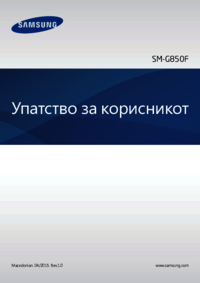












 (185 pages)
(185 pages) (165 pages)
(165 pages) (134 pages)
(134 pages) (147 pages)
(147 pages) (84 pages)
(84 pages) (184 pages)
(184 pages) (116 pages)
(116 pages) (85 pages)
(85 pages)

 (103 pages)
(103 pages)







Comments to this Manuals